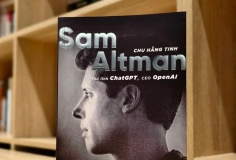Đối với nhiều người sử dụng, trình duyệt tích hợp trong máy tính bảng Android được xem là quá đủ bởi trình duyệt này có khả năng tải web một cách nhanh chóng, chính xác và chạy khá trơn tru mà không ngốn quá nhiều tài nguyên hệ thống. Nhưng đối với một số trình duyệt được cài đặt bổ sung, có rất nhiều tính năng trình duyệt web sáng giá mà người dùng không thể thấy khi làm việc với trình duyệt mặc định của Android.
Tất nhiên có rất nhiều trình duyệt web khác có sẵn, nhưng trình duyệt Opera dành cho máy tính bảng cung cấp một vài tính năng bổ sung làm tăng giá trị sử dụng cho người dùng. Các tính năng có thể kể đến như Opera Turbo giúp tăng tốc tải trang khi làm việc với một kết nối chậm, lưu các trang trong bộ nhớ đệm để truy cập nhanh hơn, dễ dàng cài đặt bảo mật với nhiều lựa chọn an toàn người dùng cần đến, nhanh chóng cho phép hoặc vô hiệu hóa Flash nhằm tăng tốc độ trải nghiệm bằng cách vô hiệu hóa nội dung Flash khi cần thiết,...
Để cài đặt Opera trên máy tính bảng Android của mình, bạn truy cập vào Google Store và gõ từ khóa Opera vào ô tìm kiếm, nhấp vào lựa chọn Opera để tiến hành tải về và cài đặt trình duyệt vào thiết bị của mình. Sau khi trình duyệt được cài đặt bạn sẽ thấy biểu tượng Opera xuất hiện trên màn hình ứng dụng. Bạn cũng có thể truy cập địa chỉ https://play.google.com/store/apps/details?id=com.opera.browser từ thiết bị của mình để tải về và cài đặt trình duyệt Opera vào máy.
Opera Turbo
Opera Turbo là một phương pháp nén hình ảnh được xử lý bởi các máy chủ của Opera. Về cơ bản, máy chủ Opera sẽ có trách nhiệm nén hình ảnh và sau đó gửi chúng đến trình duyệt của bạn, do đó làm cho trải nghiệm trình duyệt được nhanh hơn. Phương pháp này là khá nhạy cảm với tốc độ mà tại đó các máy chủ của Opera có thể cung cấp những hình ảnh nén cho bạn, vì vậy đây cũng là phương pháp không có lỗ hổng. Để Opera Turbo thực sự hoạt động tốt, bạn có thể làm việc như sau: Mở Opera và chạm vào chữ O ở góc trên bên trái, click chọn Settings > Opera Turbo. Tại màn hình hiện ra, bạn chọn Always On > Off when on Wi-Fi hoặc Always off. Với thiết lập Opera Turbo, bạn sẽ thấy có một sự cải tiến rõ nét so với trình duyệt tiêu chuẩn.
Lưu trang
Với Opera, bạn có thể lưu các trang mình thường xuyên truy cập để có thể nhanh chóng vào trang web mà không cần phải gõ nội dung trang mất thời gian. Opera có một hệ thống tuyệt vời để phục vụ yêu cầu này của bạn một cách khá đơn giản. Để làm được điều này, đầu tiên bạn hãy lướt qua trang web mà mình muốn lưu, sau đó để trang tải hoàn toàn rồi nhấp vào nút O ở góc trên bên trái, chọn Saved Pages và bấm vào nút Save. Ở giao diện hiện ra bạn cung cấp tên cho trang lưu lại này trước khi nhấn Save để áp dụng việc sao lưu trang web đó.
Để mở một trang đã lưu, bạn chỉ cần nhấp vào nút O ở góc trên bên trái, chọn Saved Pages và bấm vào tên mục mà bạn đặt cho trang đã lưu để xem. Lúc này trang web sẽ tải khá nhanh chóng.
Chuyển đổi chế độ trình duyệt
Opera cũng đã tích hợp sẵn tính năng chuyển đổi chế độ trình duyệt cho phép bạn có thể đánh lừa các trang web nghĩ rằng bạn đang sử dụng trình duyệt web phiên bản Opera trên máy tính bảng hoặc máy tính để bàn. Để tiến hành chuyển đổi này, bạn nhấp vào nút O ở góc trên bên trái, chọn Advanced > User Agent và tiến hành chọn chế độ trình bày trong mục User Agent.
Nếu bạn chọn sử dụng như là phiên bản trên máy tính để bàn, trang web sẽ luôn hiển thị nội dung trong chế độ đầy đủ, do đó hãy cẩn thận đặc biệt khi sử dụng các gói dữ liệu di động.
Privacy Settings
Khi bạn nhấp vào nút O ở góc trên bên trái, chọn Privacy bạn sẽ thấy tất cả các dịch vụ về tính năng bảo mật có sẵn trong trình duyệt Opera của mình. Tại đây bạn có thể tiến hành thiết lập bật/tắt việc ghi nhớ mật khẩu, cookie, hiển thị lịch sử duyệt web, mật khẩu, bộ nhớ đệm, chia sẻ địa điểm,…
Nhanh chóng kích hoạt/vô hiệu hóa Flash
Đối với một số người sử dụng, Flash thực sự là một mối phiền toái trong quá trình duyệt web. Flash không chỉ có thể gây ra các vấn đề an ninh mà nó có thể làm chậm trải nghiệm duyệt web của bạn. Với Opera, bạn có thể nhanh chóng vô hiệu hóa và kích hoạt Flash.
Để thực hiện bạn nhấp vào nút O, chọn Advanced > Adobe Flash. Tại đây bạn sẽ có một vài tùy chọn có sẵn để mình có thể lựa chọn sao cho thích hợp nhất.
Khi bạn kích hoạt chế độ Click to play (khuyến cáo), khi đó nếu đến một trang web có nội dung Flash bạn sẽ thấy một nút Play xuất hiện trên phần tử đó, khi đó bạn chỉ cần bấm vào nút Play này là có thể phát các nội dung Flash hiển thị bên trong.
Opera dành cho máy tính bảng thực sự là một trình duyệt web cực kỳ linh hoạt và thân thiện với người sử dụng, cung cấp cho người dùng nhiều hơn so với trình duyệt tiêu chuẩn.
Nguyễn Thị Thùy Linh